Excel에서 x와 y를 그리는 방법(예제 포함)
Excel에서 X 및 Y 데이터 요소의 플롯을 생성하려는 경우가 종종 있습니다.
다행히도 이 작업은 쉽게 수행할 수 있으며 다음 단계별 예제에서는 수행 방법을 보여줍니다.
1단계: 데이터 입력
먼저 Excel에 다음 데이터 세트를 입력해 보겠습니다.

2단계: 포인트 클라우드 생성
다음으로 데이터 세트의 값을 시각화하기 위해 산점도를 작성하겠습니다.
이렇게 하려면 A2:B14 범위의 셀을 강조 표시한 다음 상단 리본에 있는 삽입 탭을 클릭하고 차트 그룹에서 분산형 아이콘을 클릭합니다.

다음 포인트 클라우드가 자동으로 생성됩니다.

x축은 데이터세트의 x값을 표시하고 y축은 데이터세트의 y값을 표시합니다.
참고 : 플롯 포인트를 연결하려면 그래프 그룹에서 Scatter with Smooth Lines and Markers 라는 아이콘을 자유롭게 클릭하세요.
3단계: 경로 편집(선택 사항)
그런 다음 읽기 쉽게 플롯을 일부 변경할 수 있습니다.
먼저 플롯의 점 중 하나를 두 번 클릭합니다.
화면 오른쪽에 나타나는 형식 데이터 계열 패널에서 마커 아이콘을 클릭하고 마커 옵션을 클릭한 다음 내장을 클릭하고 크기를 7로 변경합니다.
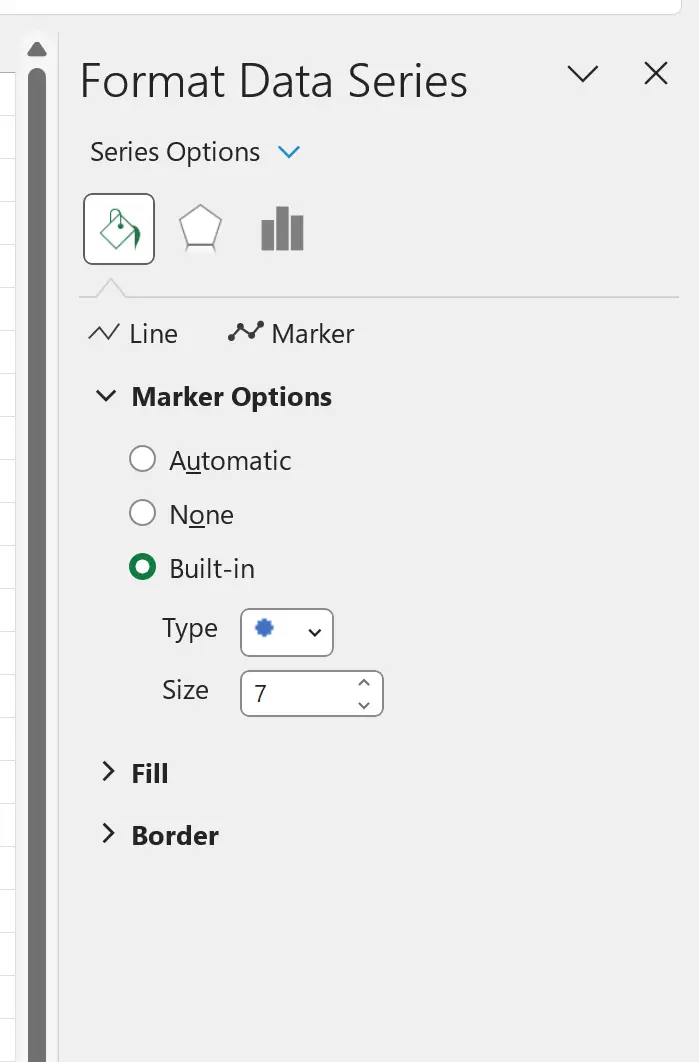
이렇게 하면 플롯의 점 크기가 늘어납니다.
그런 다음 경로의 아무 곳이나 클릭합니다. 그런 다음 플롯의 오른쪽 상단에 나타나는 작은 녹색 더하기 기호를 클릭한 다음 드롭다운 메뉴에서 축 제목을 확인합니다.
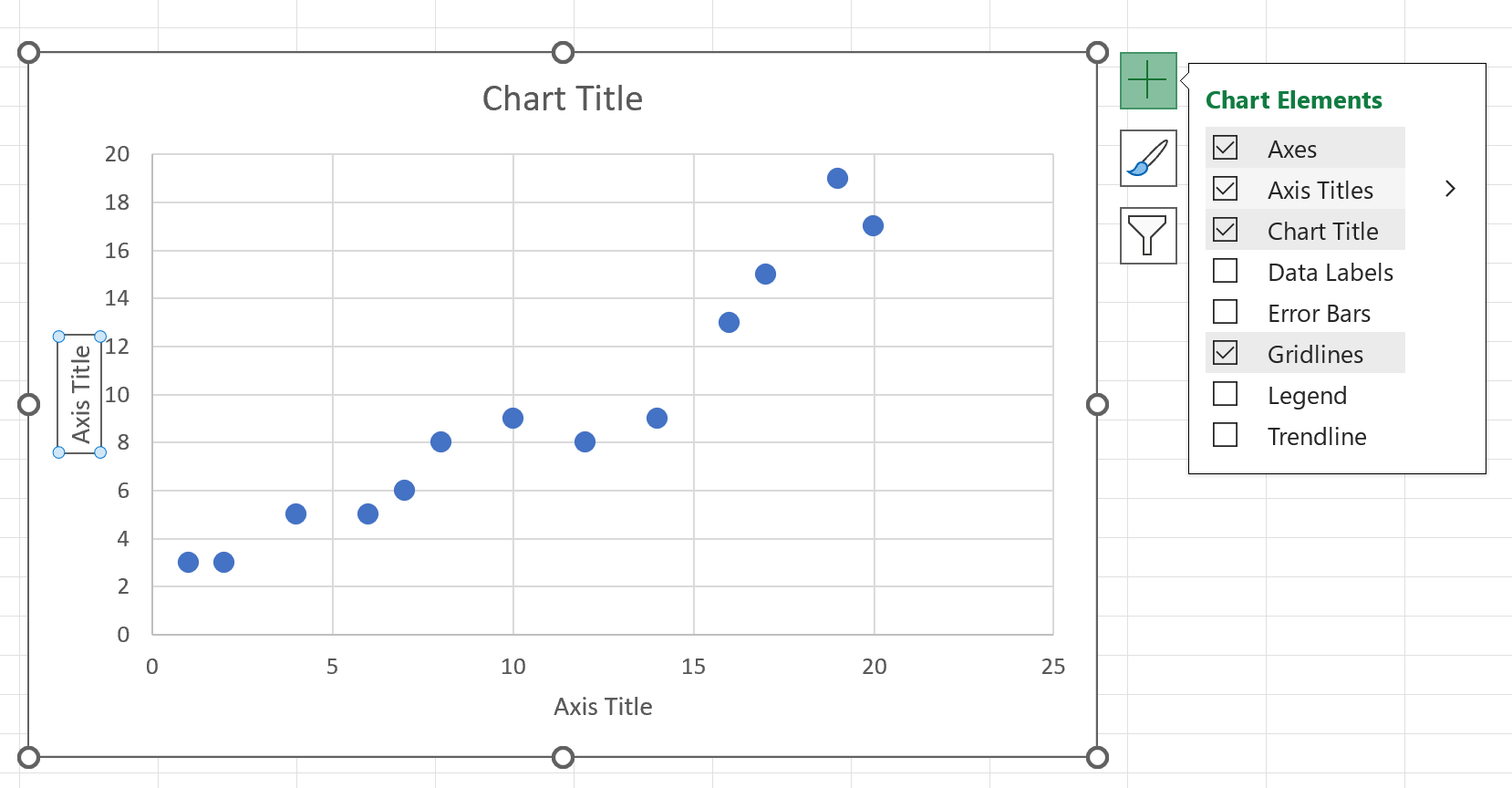
다음으로 축 제목과 차트 제목을 하나씩 클릭하고 제목을 편집합니다.
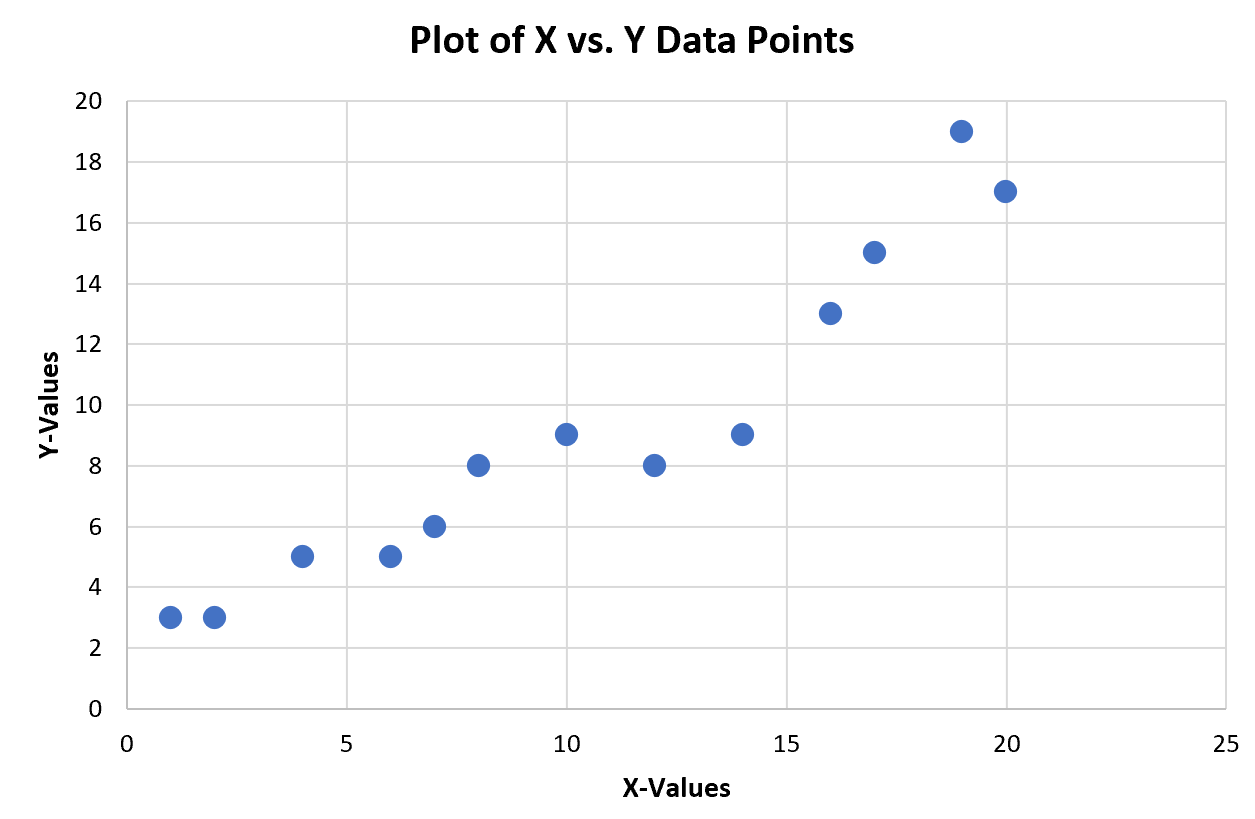
최종 결과는 읽기 쉽고 심미적으로 보기 좋은 원래 데이터 세트의 x 값과 y 값의 플롯입니다.
추가 리소스
다음 자습서에서는 Excel에서 다른 일반적인 작업을 수행하는 방법을 설명합니다.
Excel에서 산점도에 레이블을 추가하는 방법
Excel에서 산점도에 수평선을 추가하는 방법
Excel에서 산점도에 회귀선을 추가하는 방법